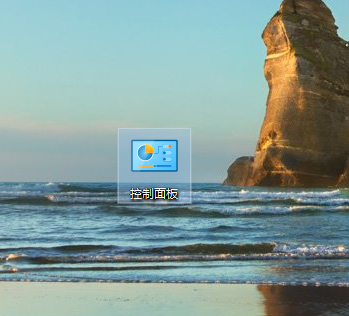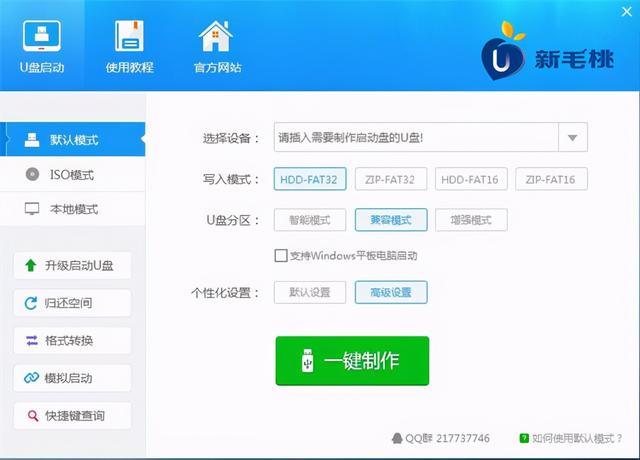微软的Windows10发布以来,用户褒贬不一。但我们必须承认,win10的启动速度确实比win7要快一点,尤其是加固态硬盘的时候。但是,如果我们自己设置,系统可以在不使用所谓优化软件的情况下更快。
之所以提倡自己动手,是因为这种软件在优化系统的同时,也是一种资源占用,甚至与系统自带的安全软件发生严重冲突,导致系统运行缓慢。以下是手动设置加快启动速度的方法:
一、快速启动控制面板
win默认情况下,10后几个版本的快速启动是打开的,可以查看,按组合键[win x]打开系统超级菜单-电源选项-点击右侧的其他电源设置-点击左侧的选择电源按钮-查看快速启动状态。
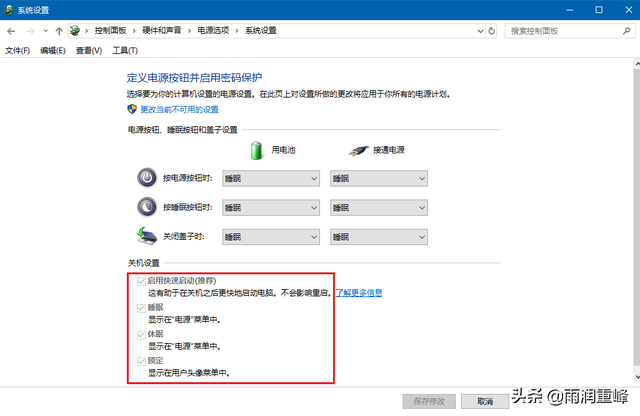
在启用快速启动的正常情况下,如上图所示为灰色,需要注意的是,win10的快速启动是基于休眠功能的。为了节省资源占用,一些计算机不需要打开休眠功能。我们可以点击上面的来改变当前不可用的设置,然后检查休眠。(其他选项都是这样检查的)
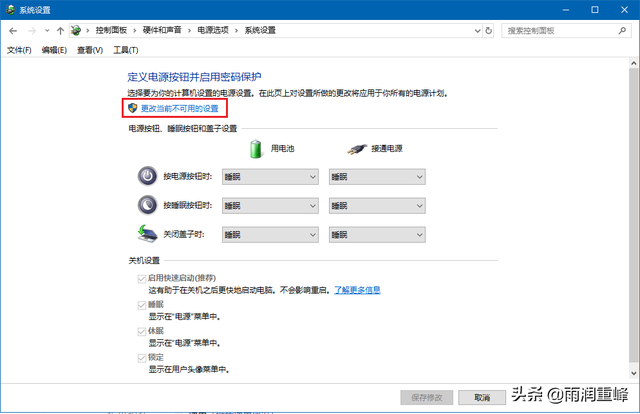
一些系统的休眠功能已经关闭,需要作为管理员操作命令符,操作命令:powercfg -h on也就是说,打开休眠功能,关闭休眠运行powercfg -h off”。
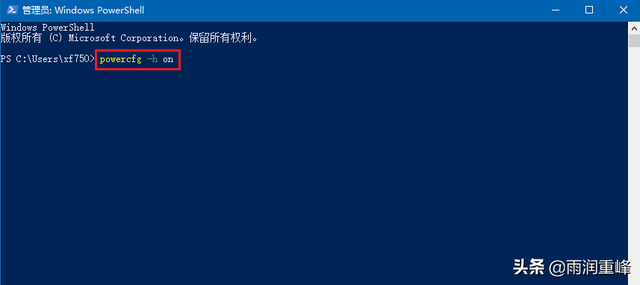
二、增加启动引导处理器的数量
win由处理器单核完成的默认指导,可增加处理器工作的核心数量,加快启动速度,方法是按组合键[win R]打开操作-输入msconfig-将系统配置窗口切换到引导标签页面-点击高级选项打开引导高级选项-点击处理器数并增加数字。一般你的处理器是四核最大的数学是4,八核最大的是8。
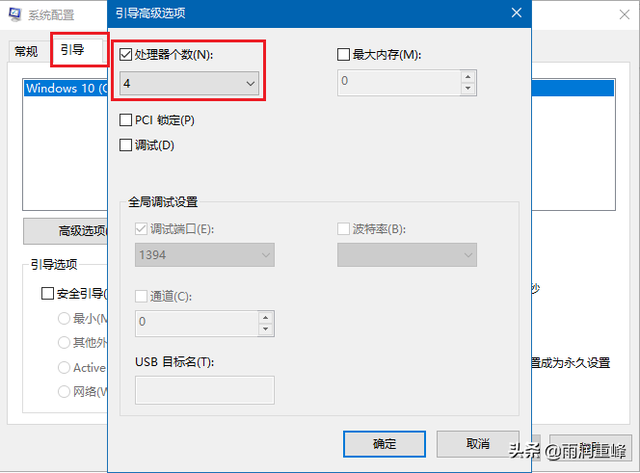
在任务管理器中禁止不必要的启动项
过多的启动项目是减缓系统启动速度的重要原因之一。许多软件安装后会自动设置为启动,导致启动和资源抢占。因此,启动速度非常慢,因此应禁止不必要的启动项目,特别是对系统启动影响较大的启动项目,加快系统启动速度。
打开任务管理器-启动-列表中打开任务管理器-启动-列表中不必要的启动项。
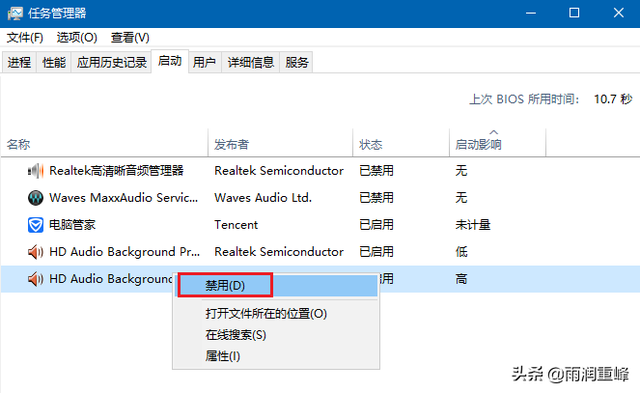 打开任务管理器-启动-列表中打开任务管理器-启动-列表中不必要的启动项。
打开任务管理器-启动-列表中打开任务管理器-启动-列表中不必要的启动项。手动设置后,您会发现您的计算机启动速度要快得多。在以后的使用中,在安装软件时,注意禁止它启动自启动,保持良好的使用习惯,及时清理垃圾,您的计算机将轻松运行。
 假如你喜欢知道windows对于应用知识,请关注标题号,以便共同学习和讨论。如果你认为这篇文章对朋友有帮助,请转发给有需要的人。如有更好的应用技巧或对本文有疑问,请留言讨论。
假如你喜欢知道windows对于应用知识,请关注标题号,以便共同学习和讨论。如果你认为这篇文章对朋友有帮助,请转发给有需要的人。如有更好的应用技巧或对本文有疑问,请留言讨论。